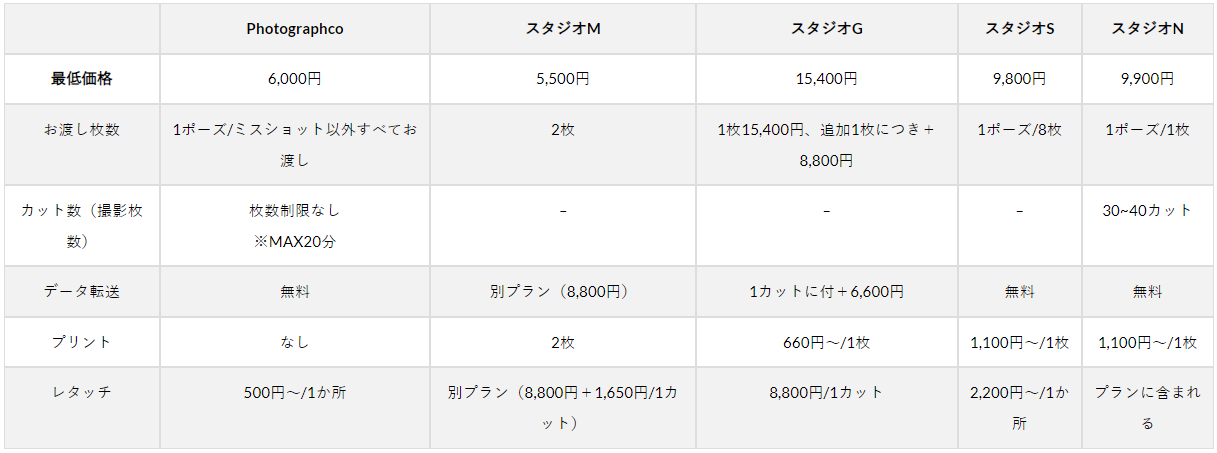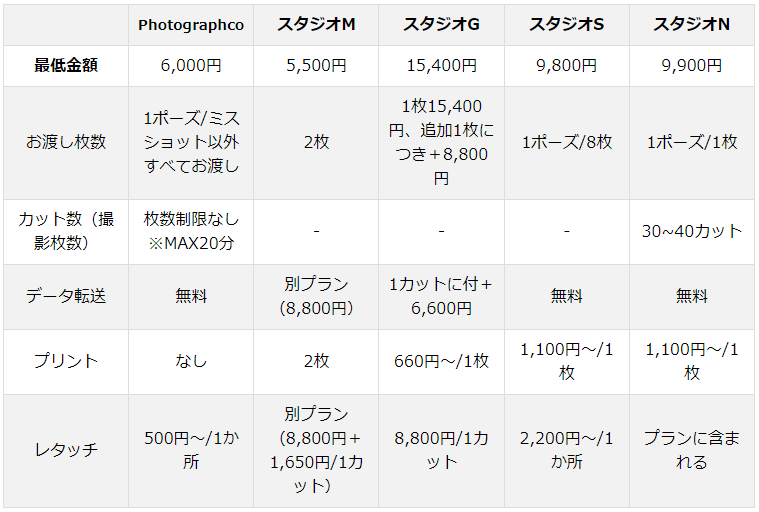東京都日本橋フォトスタジオPhoto Graphicoでは企業様向け広告,宣材,オーディション,プロフィール撮影,婚活,マタニティ,終活,家族写真,マッスルフォト等々のスタジオのみならず出張での撮影も行なっております。
親切丁寧な対応をモットーにお待ちしております!
↓詳しくはこちら!
http://photographico.jellybean.jp/photographico2/photoshooting/
お疲れ様です!
引き続きPhotoshopとLightroomの違いに関してPhotoshopを使用するメリットに関し書きたいと思います。
前回はレイヤーという構造、そしてフィルター機能に関してでしたが、今回はどちらかといえばLightroomでも出来なくないけどPhotoshopの方が使い勝手が良い。
と言った内容です。
あくまでも個人的見解としてお付き合いください。
LightroomでもできるけどPhotoshopの方がいいこと。
その1
不要物を消すこと。
人物であれば顔にかかるちょっとしたアホ毛やニキビやシワなどです。
風景でもなんでも余計なものが写り込んでいて消したい場合が多々あると思いますがLightroomでもスポット修正で消すことはできます。
↓Lightroom
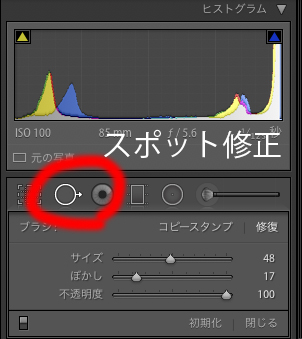
しかしどうも使いにくいし微妙な調整ができない!!
小さいものをほんの少し修正するのなら良いかもしれませんが、電柱や電線を消したい!とか下手すりゃ建物全体消してしまう!とかPhotoshopでは可能なわけで、どうしてもスポット修正ではダメな場合はPhotoshopを頼らざるを得ません。
しかもその消すツールがとにかく豊富にあり、消す対象によっていろいろ使い分けることができます。
例えばツールバーのここに↓不要物を消す為の道具がこんなにたくさん!
もちろんコピースタンプ もその道具の一つです。
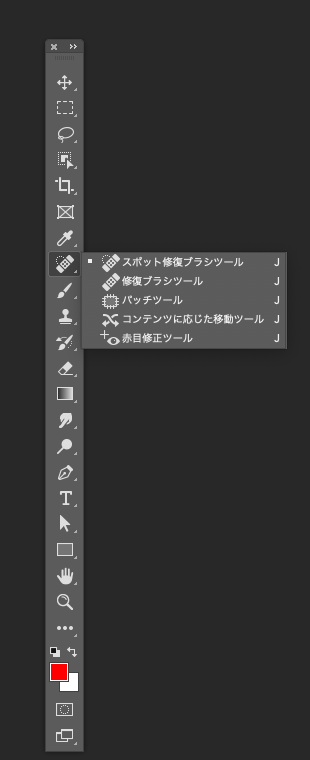
また選択範囲を作ってから、メニューバーで[編集]-[塗りつぶし]-[コンテンツに応じる]で周りの色などを考慮し塗りつぶしたり。
とにかく色々な不要物除去方法がたくさんあるのです。
その2
選択ツールが豊富
画像の部分的にいろいろと選択を行ってレタッチを行うには選択ツールが大切です。
その道具がPhotoshopには豊富にあります。
特に最近ではなんどもこのブログでも紹介していますがいろんな便利な自動選択が最近では増えてきています!
これは話せば長くなるのでこの辺にしておきましょう!
とにかくLightroomとは比べ物にならないほどたくさんの画像を部分的に選択する道具があります。
その3
レタッチしたところがレイヤーなのでわかりやすい。
Lightroomって部分的に補正したところとか非常にわかりにくいのですよね。
例えば補正ブラシを使って部分的に明るさなど変えた場合、他のメニューに移るとそれをどこをどうやって部分補正したのか見えない!
ましてや1枚の写真で複数箇所補正した場合はこんなグレーの点が付いててなんのこっちゃ!?
って感じです。↓
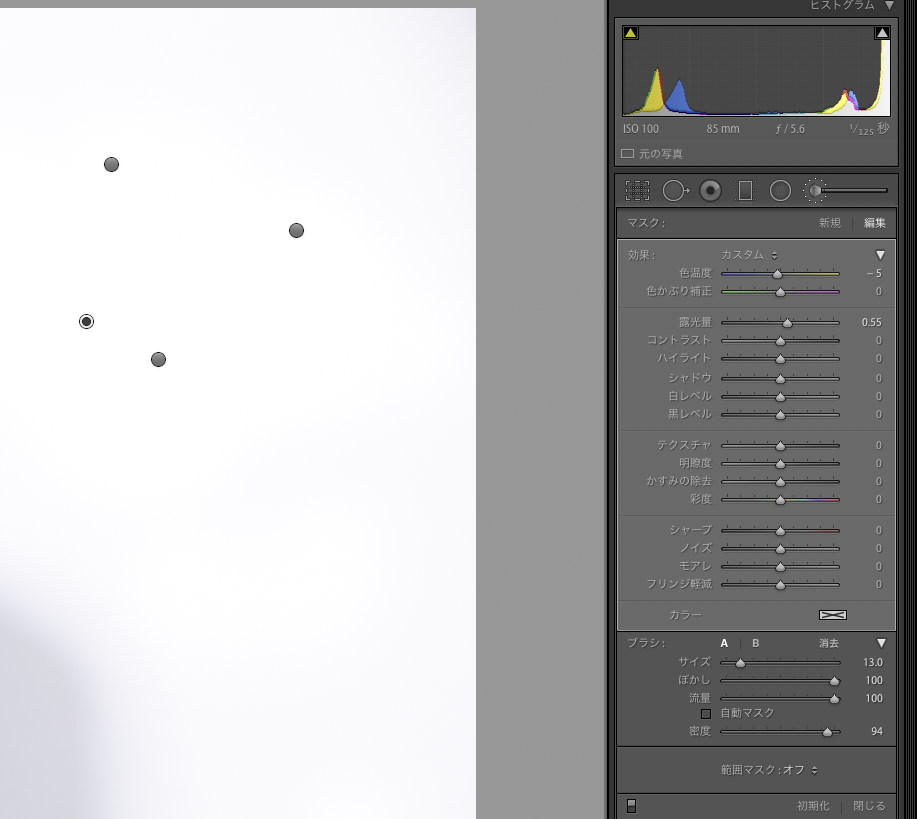
でもPhotoshopの場合は調整レイヤーを作って色調補正などを行えば、レイヤーとして何を行なったのか非常にわかりやすい!!
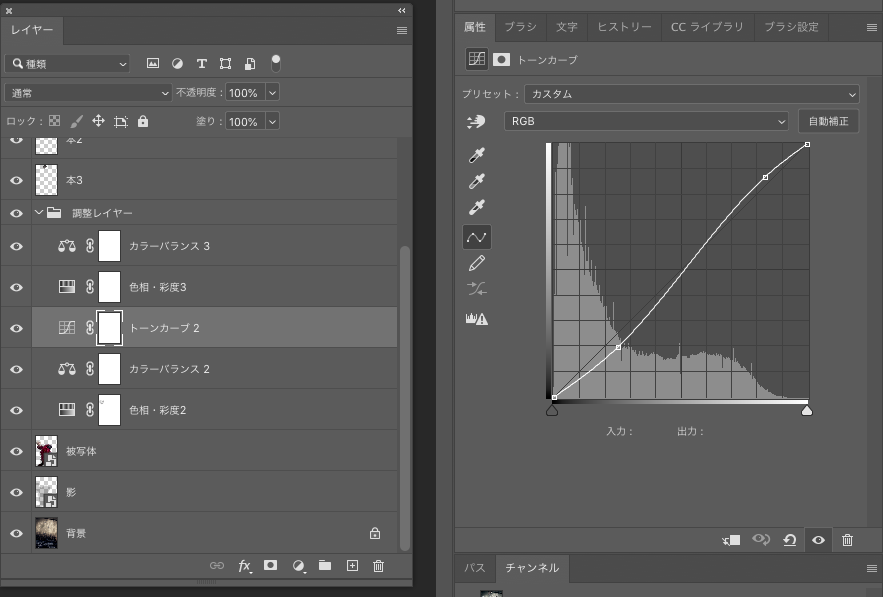
あ〜トーンカーブでコントラストいじったんだ!
しかもマスクがかかっていないので全体的にやったのだな〜とレイヤーパネル見るとすぐにわかりますよね!
このような感じでLightroomでもできるんだけど、ちょっと使い勝手が良いくない。
ここはPhotohopの方が良い!
みたいなところをご紹介しました。
次はLightroomのメリットをお伝えしてゆきますね!!
PhotoshopやLightroomのセミナー!
撮影に関するセミナーを行なっています。
↓
http://photographico.jellybean.jp/photographico2/seminar/